Numatytasis sąrašo stulpelių teksto parametras yra Paprastasis tekstas. Bet pasirinkę Išplėstinio raiškiojo teksto stulpelio parametrą, galite tinkinti teksto šrifto spalvą, dydį arba stilių arba žymėjimą. Norint sukurti patobulintą raiškiojo teksto stulpelį, reikia Redaguoti teisių lygį arba naujesnę versiją.
Išplėstinio raiškiojo teksto stulpelio kūrimas
Pastaba: Ar ekranas skiriasi nuo pavyzdžių? Jūsų administratorius gali turėti klasikines funkcijas sąraše arba naudojate ankstesnę versiją. Jei taip, skaitykite sąraše stulpelių antraštės dalyje formatuoti tekstą. Jei esate sąrašo savininkas, svetainės savininkas arba administratorius, skaitykite numatytųjų naudojimo su sąrašais arba dokumentų bibliotekomis , jei norite, kad būtų nustatytos numatytosios funkcijos.
-
Atidarykite sąrašą, kuriame norite sukurti patobulintą raiškiojo teksto stulpelį.
-
Sąraše slinkite į dešinę, tada pasirinkite + pridėti stulpelį arba +.
-
Meniu pasirinkite kelios teksto eilutės.

-
Įveskite stulpelio pavadinimą ir aprašą.
-
Spustelėkite daugiau parinkčių, tada pažymėkite parinktį naudoti išplėstinį raiškiojo teksto (Raiškusis tekstas su paveikslėliais, lentelėmis ir hipersaitais) .
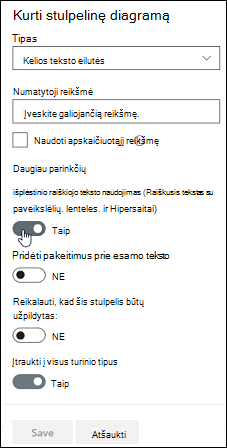
-
Spustelėkite Įrašyti.
Išplėstinio raiškiojo teksto stulpelio redagavimas
-
Atidarykite sąrašą, kurį norite redaguoti.
-
Pasirinkite sąrašo elementą, spustelėkite dešiniuoju pelės mygtuku, tada pasirinkite Redaguoti.
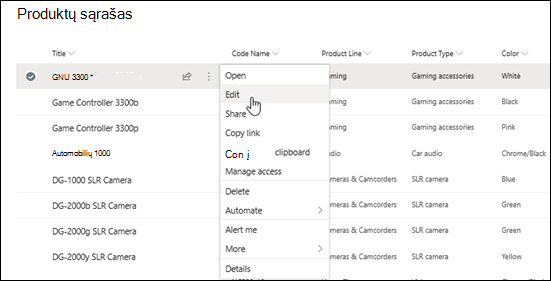
-
Prie teksto Žymos spustelėkite pieštuko

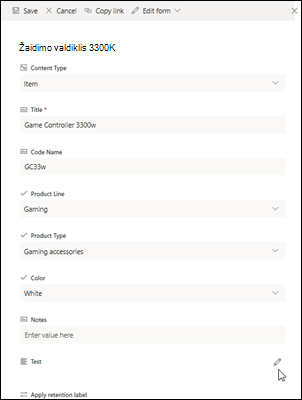
Nepamirškite, kad sparčiojo redagavimo rodinyje negalima redaguoti išplėstinio raiškiojo teksto stulpelio.
-
Įtraukite tekstą ir formatuokite jį taip, kaip norite (keiskite šriftą, šrifto dydį, šrifto spalvą, paryškinimą, paryškinimą, pasvirimą, pabraukimą, ženklelių taškus, numeravimą ir kt.
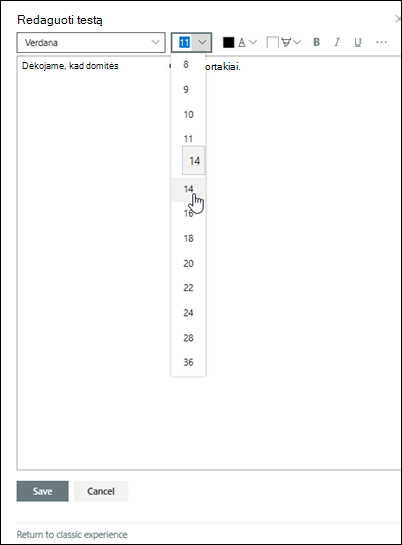
-
Jei turite papildomas formatavimo parinktis, spustelėkite elipses (...) ir pasirinkite iš sąrašo.
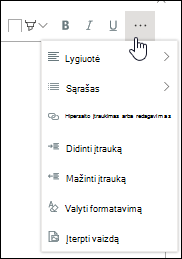
-
Jei norite taikyti bet kurį iš toliau pateiktos lentelės formatavimo, spustelėkite grįžti prie klasikinės patirties redagavimo lango apačioje.
Klasikinės raiškiojo teksto rengyklės funkcijos, nepalaikomos Šiuolaikinėje raiškiojo teksto rengyklėje:
Perbraukimas tekstu
Apatinis indeksas, Super scenarijus
Iš kairės į dešinę pastraipą, iš dešinės į kairę pastraipą
Lygiuotės lygiuotė
Stiliai
Žymėjimo > redaguoti HTML šaltinį
Žymėjimas > pažymėti puslapio elementus, pagrįstus HTML elementais
Žymėjimas > konvertuoja HTML į XHMTL
Žymėjimas > pasirinkite kalbą
Lentelės įterpimas >
> įkėlimo vaizdo įterpimas į svetainę
Įterpti > nusiųsti failą į svetainę
Įterpti > įdėjimo kodą
-
-
Jei atlikote kokių nors pasikeitimų, spustelėkite skirtuką Redaguoti , tada spustelėkite įrašyti.
-
Spustelėkite Įrašyti.
Palikite komentarą
Ar šis straipsnis buvo naudingas? Jei taip, informuokite mus šio puslapio apačioje. Jei jis nebuvo naudingas, praneškite, kas buvo painu arba ko trūko. Atsižvelgdami į atsiliepimus dar kartą patikrinsime faktus, įtrauksime informacijos ir atnaujinsime šį straipsnį.










